在群晖 NAS 上,您可以通过配置无密码登录来提升访问的便利性和安全性。无密码登录主要依赖于 SSH 密钥对或 Windows Hello 等生物识别技术,免去了每次访问时输入密码的步骤。此教程将详细介绍如何设置无密码登录,帮助您简化登录流程,同时保持系统的安全性。
设置教程
1、进入 DSM 后,请点击右上角的用户图标,进入下拉菜单中的个人设置。在账号标签页下,点击
无密码登录
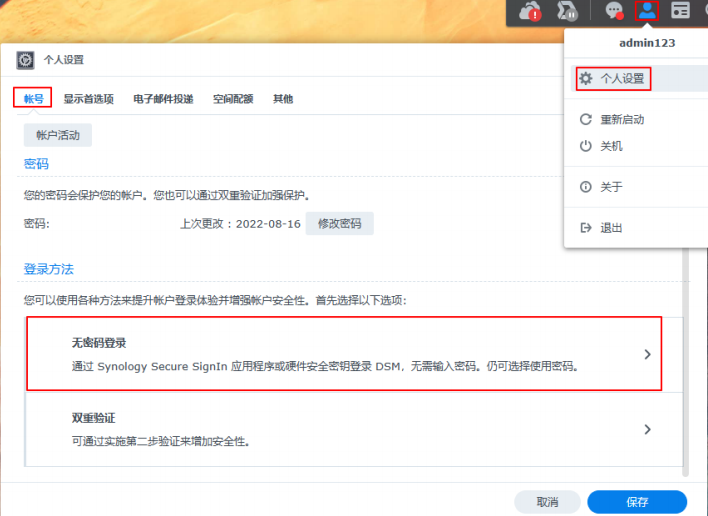
2、进入无密码登录界面后,若您想使用批准登录作为无密码验证方式,请在批准登录中点击新增。
若您想使用硬件安全密钥作为无密码验证方式,请跳转至第 7 步。
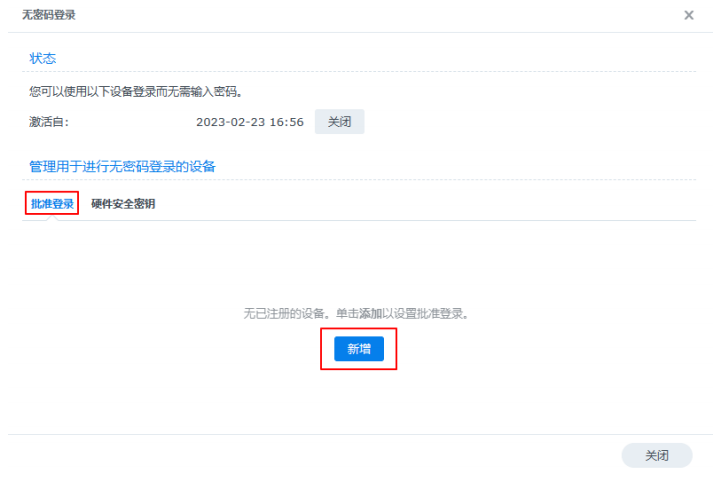
3、单击开始进入向导。
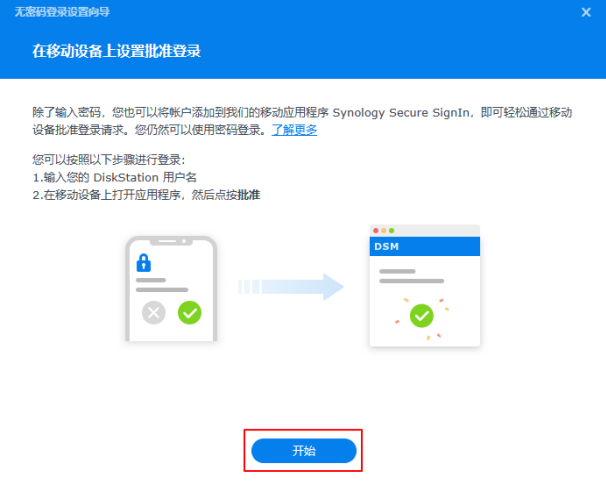
4、开始设置前,请确保您的移动设备上已安装 Synology Secure SignIn 这一 App。若尚未安装,
请扫描图中二维码查看提示。
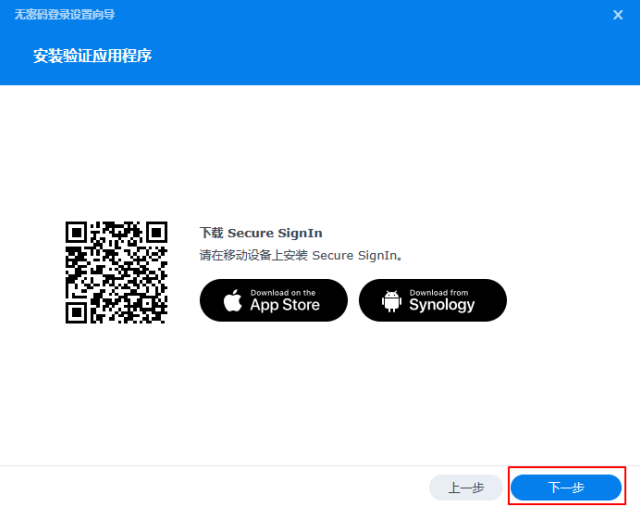
5、请通过 Synology Secure SignIn 应用程序扫描您的 DSM 对应的二维码,在移动设备上进行
确认。
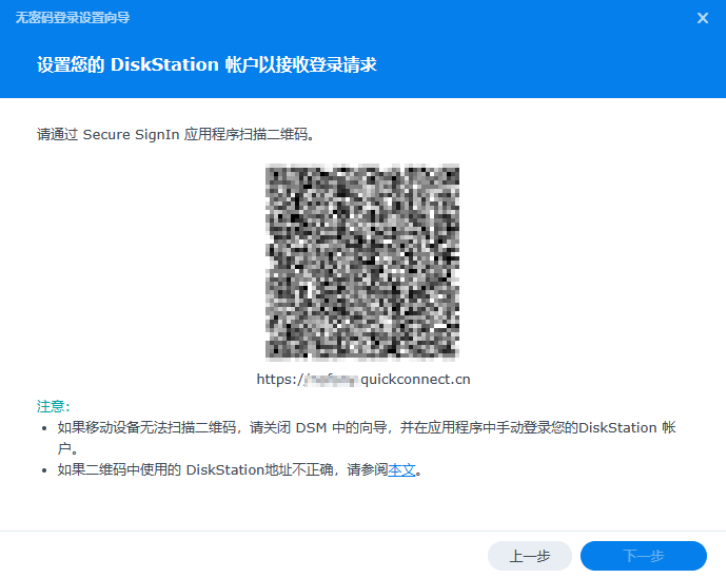
6、提示设置成功,表示无密码登录——批准登录设置已完成。
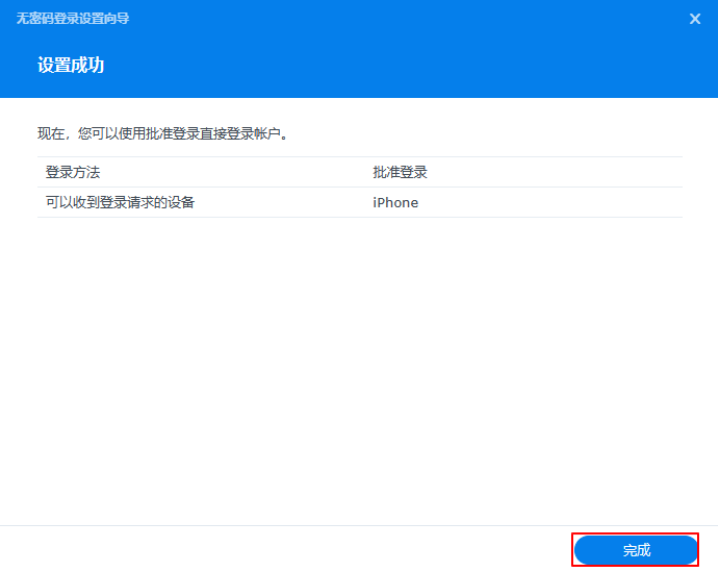
7、若您曾经使用 USB Key 配置过登录终端,请勾选是,我要使用已配置的设备进行无密码登录;
若您需要使用新的设备,请勾选否,我要设置新设备来进行无密码登录。勾选此项,单击确定后,
保存的原设备将立刻被删除,且删除操作无法恢复。
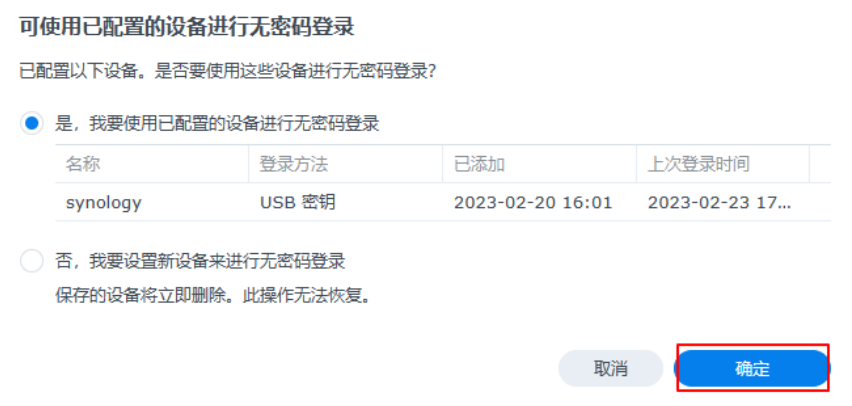
注意:
配置安全密钥时,请通过已注册域或通过 HTTPS 连接的已注册域地址来访问 DSM。
